Come risolvere un PC Windows 11 o Windows 10 che è bloccato al riavvio
Aggiornato gennaio 2024: Smetti di ricevere messaggi di errore e rallenta il tuo sistema con il nostro strumento di ottimizzazione. Scaricalo ora a - > questo link
- Scaricare e installare lo strumento di riparazione qui.
- Lascia che scansioni il tuo computer.
- Lo strumento sarà quindi ripara il tuo computer.
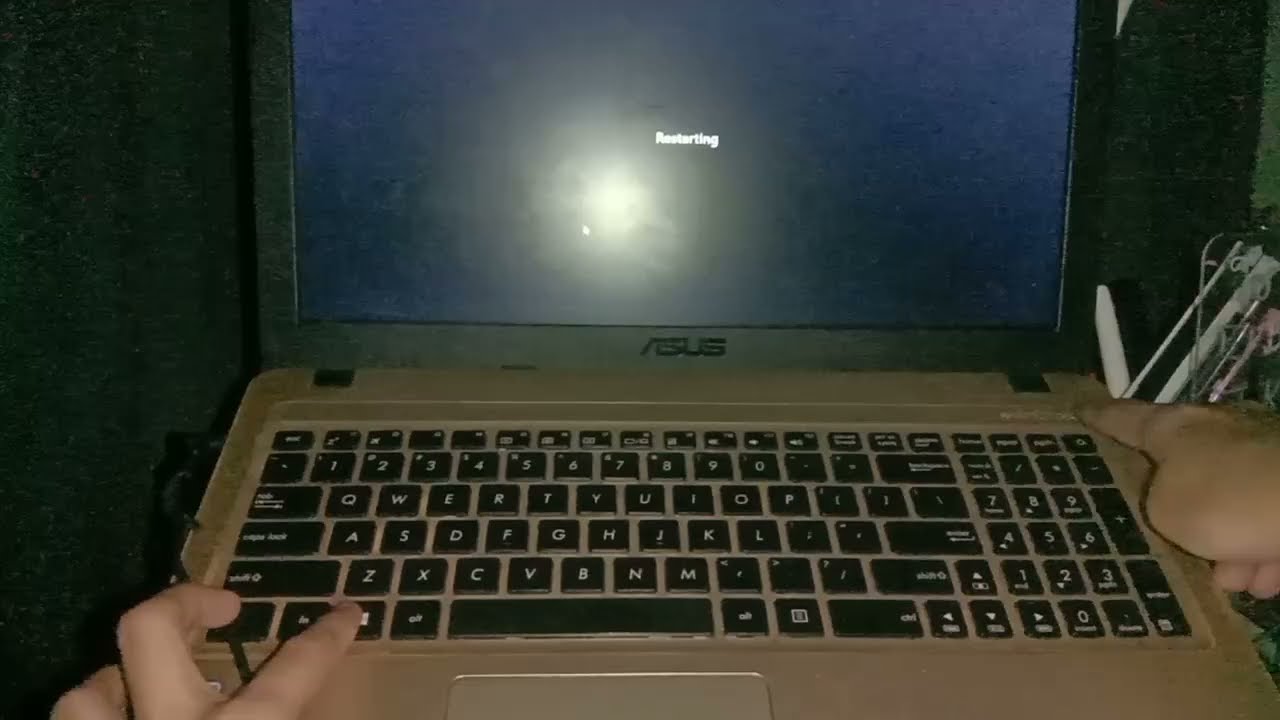
Può essere davvero frustrante quando il vostro PC è bloccato al riavvio, soprattutto se siete nel bel mezzo del lavoro su qualcosa di importante.Ma non preoccupatevi, ci sono alcune cose che potete provare a risolvere questo problema.A volte un software non aggiornato può causare problemi con il riavvio.Per controllare gli aggiornamenti, aprite le impostazioni di Windows Update (potete cercarlo nel menu Start) e cliccate su "Controlla aggiornamenti".Se ce ne sono disponibili, installateli e poi provate a riavviare di nuovo; se questo non funziona, provate ad avviare in modalità provvisoria.Questo avvierà Windows con solo il minimo indispensabile di driver e programmi in esecuzione, che a volte può risolvere problemi come questo.Per farlo, tieni premuto il tasto Shift mentre fai clic sul pulsante "Riavvia" in Windows.Poi scegliete "Risoluzione dei problemi", "Opzioni avanzate" e infine "Impostazioni di avvio".Clicca su "Riavvia" e poi premi 4 o F4 sulla tastiera per avviare in modalità provvisoria. Se nessuna di queste soluzioni funziona, potrebbe essere necessario eseguire un avvio pulito.Questo disabiliterà tutti i programmi di terze parti dall'avviarsi quando lo fa Windows, che spesso può risolvere problemi come questo.Per fare un avvio pulito, aprite il menu Start e digitate "msconfig" nella casella di ricerca.Premere Invio per aprire Configurazione del sistema.Clicca sulla scheda "Servizi" in alto e poi seleziona la casella accanto a "Nascondi tutti i servizi Microsoft".Poi clicca su "Disabilita tutto" nell'angolo in basso a destra della finestra.Infine, clicca su OK e riavvia il tuo PC.
Come risolvere un PC Windows 11 o Windows 10 che è bloccato al riavvio?
Se il vostro PC è bloccato al riavvio, ci sono alcune cose che potete provare.Per prima cosa, assicuratevi che tutti i vostri software e driver siano aggiornati.A volte un software non aggiornato può causare problemi con il riavvio.Per controllare gli aggiornamenti, aprite le impostazioni di Windows Update (potete cercarlo nel menu Start) e cliccate su "Controlla aggiornamenti".Se ce ne sono disponibili, installali e poi prova a riavviare di nuovo.
Se questo non funziona, prova ad avviare in modalità provvisoria.Questo avvierà Windows con solo il minimo indispensabile di driver e programmi in esecuzione, che a volte può risolvere problemi come questo.Per farlo, tieni premuto il tasto Shift mentre fai clic sul pulsante "Riavvia" in Windows.Poi scegliete "Risoluzione dei problemi", "Opzioni avanzate" e infine "Impostazioni di avvio".Clicca su "Riavvia" e poi premi 4 o F4 sulla tua tastiera per avviare in modalità provvisoria.
Note importanti:
Ora è possibile prevenire i problemi del PC utilizzando questo strumento, come la protezione contro la perdita di file e il malware. Inoltre, è un ottimo modo per ottimizzare il computer per ottenere le massime prestazioni. Il programma risolve gli errori comuni che potrebbero verificarsi sui sistemi Windows con facilità - non c'è bisogno di ore di risoluzione dei problemi quando si ha la soluzione perfetta a portata di mano:
- Passo 1: Scarica PC Repair & Optimizer Tool (Windows 11, 10, 8, 7, XP, Vista - Certificato Microsoft Gold).
- Passaggio 2: Cliccate su "Start Scan" per trovare i problemi del registro di Windows che potrebbero causare problemi al PC.
- Passaggio 3: Fare clic su "Ripara tutto" per risolvere tutti i problemi.
Se nessuna di queste soluzioni funziona, potrebbe essere necessario eseguire un avvio pulito.Questo disabiliterà tutti i programmi di terze parti dall'avviarsi quando lo fa Windows, che spesso può risolvere problemi come questo.Per fare un avvio pulito, aprite il menu Start e digitate "msconfig" nella casella di ricerca.Premere Invio per aprire Configurazione del sistema.Clicca sulla scheda "Servizi" in alto e poi seleziona la casella accanto a "Nascondi tutti i servizi Microsoft".Poi clicca su "Disabilita tutto" nell'angolo in basso a destra della finestra.
Perché il mio PC Windows 11 o Windows 10 è bloccato al riavvio?
Ci sono alcune cose che puoi provare a risolvere questo problema.Per prima cosa, assicuratevi che tutti i vostri software e driver siano aggiornati.A volte un software non aggiornato può causare problemi con il riavvio.Per controllare gli aggiornamenti, aprite le impostazioni di Windows Update (potete cercarlo nel menu Start) e cliccate su "Controlla aggiornamenti".Se ce ne sono disponibili, installali e poi prova a riavviare di nuovo.
Se questo non funziona, prova ad avviare in modalità provvisoria.Questo avvierà Windows con solo il minimo indispensabile di driver e programmi in esecuzione, che a volte può risolvere problemi come questo.Per farlo, tieni premuto il tasto Shift mentre fai clic sul pulsante "Riavvia" in Windows.Poi scegliete "Risoluzione dei problemi", "Opzioni avanzate" e infine "Impostazioni di avvio".Clicca su "Riavvia" e poi premi 4 o F4 sulla tua tastiera per avviare in modalità provvisoria.
Se nessuna di queste soluzioni funziona, potrebbe essere necessario eseguire un avvio pulito.Questo disabiliterà tutti i programmi di terze parti dall'avviarsi quando lo fa Windows, che spesso può risolvere problemi come questo.Per fare un avvio pulito, aprite il menu Start e digitate "msconfig" nella casella di ricerca.Premere Invio per aprire Configurazione del sistema.Clicca sulla scheda "Servizi" in alto e poi seleziona la casella accanto a "Nascondi tutti i servizi Microsoft".Poi clicca su "Disabilita tutto" nell'angolo in basso a destra della finestra.
Come sbloccare il mio PC Windows 11 o Windows 10 dal riavvio?
Se stai usando Windows 10, prova quanto segue:
- Aprire Impostazioni e cliccare su Sistema.
- Sotto "Avvio avanzato", seleziona "Riavvio".
- Clicca su "Risoluzione dei problemi" e poi sotto "Opzioni avanzate", seleziona "Impostazioni di avvio".
- Deseleziona la casella accanto a "Abilita il riavvio automatico".
- Cliccate su Restart e aspettate che il vostro PC si riavvii normalmente.
C'è un modo per riparare un PC Windows 11 o Windows 10 che è bloccato al riavvio?
Sì, c'è un modo per riparare un Windows
Se questo non funziona, prova ad avviare in modalità provvisoria.Questo avvierà Windows con solo il minimo indispensabile di driver e programmi in esecuzione, che a volte può risolvere problemi come questo.Per farlo, tieni premuto il tasto Shift mentre fai clic sul pulsante "Riavvia" in Windows.Poi scegliete "Risoluzione dei problemi", "Opzioni avanzate" e infine "Impostazioni di avvio".Fare clic su "Restart" e poi premere
Se nessuna di queste soluzioni funziona, potrebbe essere necessario eseguire un avvio pulito.Questo disabiliterà tutti i programmi di terze parti dall'avviarsi quando lo fa Windows, che spesso può risolvere problemi come questo.Per fare un avvio pulito, aprite il menu Start e digitate "msconfig" nella casella di ricerca.Premere Invio per aprire Configurazione del sistema.Clicca sulla scheda "Servizi" in alto e poi seleziona la casella accanto a "Nascondi tutti i servizi Microsoft".Poi clicca su "Disabilita tutto" nell'angolo in basso a destra della finestra.
- r Windows C che si blocca al riavvio.Per prima cosa, assicuratevi che tutti i vostri software e driver siano aggiornati.A volte un software non aggiornato può causare problemi con il riavvio.Per controllare gli aggiornamenti, aprite le impostazioni di Windows Update (potete cercarlo nel menu Start) e cliccate su "Controlla aggiornamenti".Se ce ne sono disponibili, installali e poi prova a riavviare di nuovo.
- r Fn della tastiera per avviare in modalità provvisoria.
Posso impedire al mio PC Windows 11 o Windows 10 di riavviarsi se è bloccato?
Sì, puoi impedire al tuo PC di riavviarsi se è bloccato.Per farlo, aprite il menu Start e digitate "reboot" nella casella di ricerca.Premere Invio per aprire la finestra Opzioni di ripristino del sistema.In questa finestra, cliccate sul pulsante "Riavvia ora".Il vostro PC si riavvierà automaticamente.
Il mio computer è attualmente bloccato in un ciclo di riavvio, cosa posso fare per risolvere questo problema con il mio pc windows11/10?
Ci sono alcune cose che puoi provare a risolvere questo problema.Per prima cosa, assicuratevi che tutti i vostri software e driver siano aggiornati.A volte un software non aggiornato può causare problemi con il riavvio.Per controllare gli aggiornamenti, aprite le impostazioni di Windows Update (potete cercarlo nel menu Start) e cliccate su "Controlla aggiornamenti".Se ce ne sono disponibili, installali e poi prova a riavviare di nuovo.
Se questo non funziona, prova ad avviare in modalità provvisoria.Questo avvierà Windows con solo il minimo indispensabile di driver e programmi in esecuzione, che a volte può risolvere problemi come questo.Per farlo, tieni premuto il tasto Shift mentre fai clic sul pulsante "Riavvia" in Windows.Poi scegliete "Risoluzione dei problemi", "Opzioni avanzate" e infine "Impostazioni di avvio".Clicca su "Riavvia" e poi premi 4 o F4 sulla tua tastiera per avviare in modalità provvisoria.
Se nessuna di queste soluzioni funziona, potrebbe essere necessario eseguire un avvio pulito.Questo disabiliterà tutti i programmi di terze parti dall'avviarsi quando lo fa Windows, che spesso può risolvere problemi come questo.Per fare un avvio pulito, aprite il menu Start e digitate "msconfig" nella casella di ricerca.Premere Invio per aprire Configurazione del sistema.Clicca sulla scheda "Servizi" in alto e poi seleziona la casella accanto a "Nascondi tutti i servizi Microsoft".Poi clicca su "Disabilita tutto" nell'angolo in basso a destra della finestra.
Come mai il mio windows11/10pc diventa stock mentre sto cercando di aggiornare e come posso risolvere il problema?
Ci possono essere diverse ragioni per cui il vostro PC potrebbe bloccarsi durante un aggiornamento, ma la più probabile è che vi manchino dei file importanti.Assicuratevi che tutti i vostri software e driver siano aggiornati, e se questo non funziona, provate ad avviare in modalità provvisoria.Se nessuna di queste soluzioni funziona, potrebbe essere necessario eseguire un avvio pulito.
Ho recentemente aggiornato il mio pc a windows11 e ora è bloccato in un ciclo infinito di riavvii, cosa posso fare?
Ci possono essere diverse ragioni per cui il vostro PC si riavvia costantemente.È possibile che qualcosa nella nuova versione di Windows stia causando il problema, o che ci sia un bug nel tuo computer che deve essere risolto.Se stai usando un computer portatile, è anche possibile che la batteria non stia tenendo bene la carica e stia causando il riavvio frequente del computer.In ogni caso, se non riesci a trovare una soluzione ovvia, potrebbe valere la pena di farsi aiutare da un tecnico.
Dopo aver installato gli ultimi aggiornamenti per il mio pc windows11/10, è stato preso in un ciclo costante di reboot!?
Ci potrebbero essere diverse ragioni per cui il tuo PC si riavvia costantemente, ma la più probabile è che ci sia qualcosa di sbagliato con il tuo software o hardware.Se stai usando una vecchia versione di Windows o se hai dei driver obsoleti, questi potrebbero essere la causa del problema.Puoi provare ad aggiornare il software e i driver, ma se questo non funziona allora potrebbe essere il momento di fare un avvio pulito.

